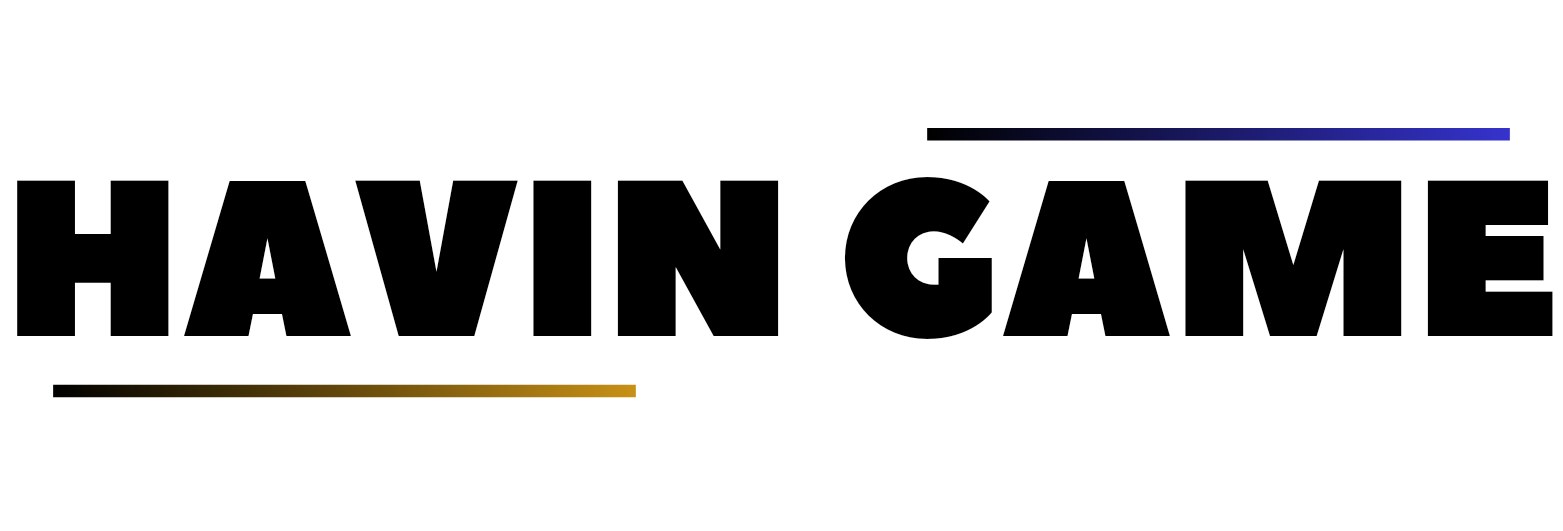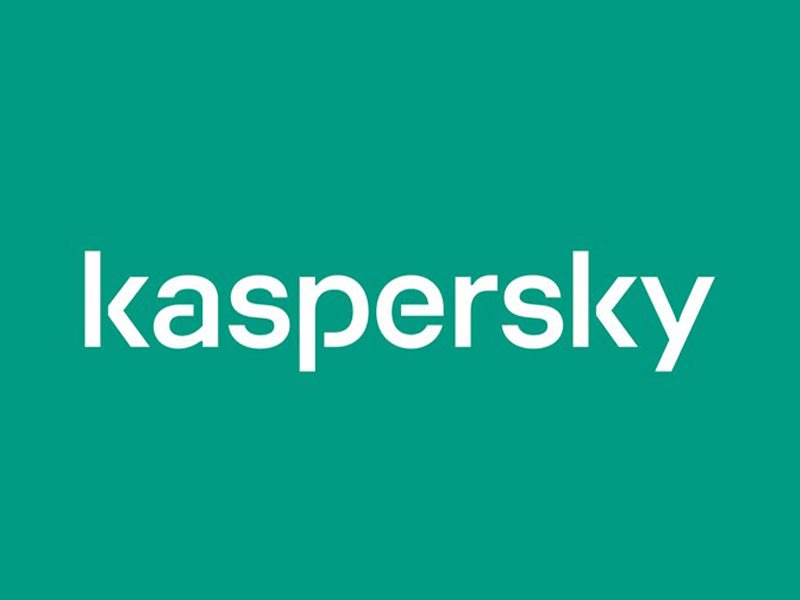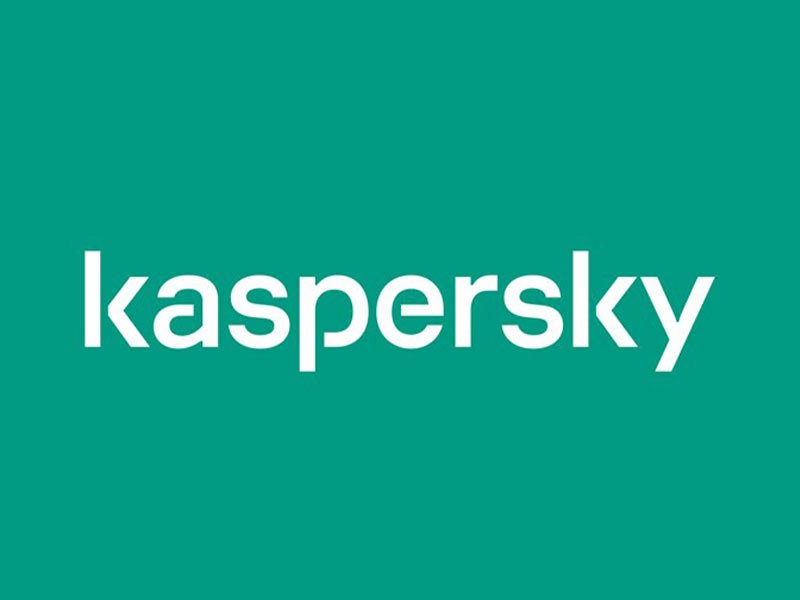آنتی ویروس کسپرسکی را باید یکی از بهترین آنتی ویروسهای موجود در بازار دانست. قدرت بالا و امکانات بسیار آن سبب شده تا افراد بسیاری اقدام به تهیه لایسنس قانونی آن کنند. اما شاید همه افراد با نحوه نصب و فعالسازی کسپرسکی آشنا نباشند. در ادامه اگر قصد خرید لایسنس کسپرسکی را دارید اینجا کلیک کنید.
آموزش مرحله ای نصب و فعالسازی کسپرسکی
همانطور که اشاره کردیم، بسیاری افراد دوست دارند که از آنتی ویروس کسپرسکی استفاده کنند. به این افراد توصیه میکنیم که برای خرید کسپرسکی از خدمات مجموعههای معتبر استفاده کنند تا با برخی مشکلات مواجه نشوند. پس از خرید لایسنس قانونی کسپرسکی میتوانید با توجه به مراحل زیر کار نصب و فعالسازی این آنتی ویروس قدرتمند را انجام دهید.
دانلود نسخه مناسب با دستگاه
اولین گامی که باید برای نصب آنتی ویروس کسپرسکی بردارید، دانلود نسخه مناسب با توجه به لایسنس خریداری شده است. باید بدانید که آنتی ویروس کسپرسکی انواع متفاوتی مانند کسپرسکی توتال سکیوریتی، کسپرسکی اینترنت سکیوریتی و کسپرسکی آنتی ویروس دارد.
شما میتوانید با مراجعه با سایت رسمی کسپرسکی نسخه مناسب را دانلود کنید. برای این کار باید وارد سایت رسمی این مجموعه شوید. در این صفحه تمام محصولات کسپرسکی وجود دارند که میتوانید با بررسی آنها مورد مناسب را انتخاب کنید و منتظر بمانید تا دانلود آن به پایان برسد.
نصب کردن آنتی ویروس کسپرسکی
برای این که بتوانید آنتی ویروس کسپرسکی را به راحتی نصب کنید، بهتر است تمام برنامههای اضافی را ببندید و همچنین اگر از آنتی ویروس دیگری استفاده میکنید، لازم است آن را از روی کامپیوتر خود پاک کنید. پس از آن فایل دانلود شده را اجرا کنید. با اجرای این برنامه یک صفحه مانند صفحه زیر برای شما باز خواهد شد که باید روی گزینه (Continue) کلیک کنید.
اکنون این برنامه شروع به دانلود خودکار سایر فایلهای مورد نیاز برای نصب آنتی ویروس کسپرسکی میکند. این مرحله با توجه به سرعت اینترنت شما ممکن است بسیار سریع یا زمان بر باشد. شما باید منتظر بمانید تا کار دانلود فایلها به طور کامل به اتمام برسد.
پس از این که تمام فایلهای مورد نیاز برای نصب آنتی ویروس دانلود شد، روی کامپیوتر یا لپ تاپ خود یک صفحه جدید را مشاهده خواهید کرد. در این صفحه باید ابتدا گزینه (Apply) و سپس (Done) را انتخاب نمایید. اکنون باید منتظر بمانید تا کار نصب این آنتی ویروس به پایان برسد.
فعال سازی آنتی ویروس کسپرسکی
پس از نصب نوبت به فعالسازی آنتی ویروس کسپرسکی میرسد. در این مرحله شما باید آنتی ویروس را باز کنید. در این زمان شما با یک صفحه مانند نمونه زیر مواجه خواهید شد که باید کد لایسنس خریداری شده خود را در آن وارد کنید. با وارد کردن کد به شکل صحیح کار نصب و فعالسازی کسپرسکی به پایان میرسد و شما امنیت کامپیوتر یا لپ تاپ خود را به میزان زیادی افزایش داده اید.
چگونخ خطای (activation error) را رفع کنیم؟
گاهی اوقات در زمان نصب و فعالسازی کسپرسکی با یک خطا مواجه خواهید شد. در این زمان یک صفحه برای شما باز خواهد شد که روی آن عبارت (activation error: cannot set up server connection Kaspersky) وجود دارد که میتوانید تصویر آن را در ادامه مشاهده کنید.
رفع این خطا پیچیدگی خاصی ندارد و شما تنها باید مراحلی را که در ادامه به آنها اشاره میکنیم، به ترتیب انجام دهید.
- ابتدا وارد بخش تنظیمات (Settings) آنتی ویروس خود شوید.
- در این صفحه گزینه ای با نام (Network Settings) وجود دارد که باید روی آن کلیک کنید.
- در صفحه جدیدی که برای شما باز میشود، روی گزینه (Proxy Server Settings) کلیک کنید.
- در این بخش باید از میان گزینههای موجود، بخش (Do Not Use Proxy Server) را انتخاب و سپس روی گزینه (OK) کلیک کنید.
- پس از انجام این مراحل با کلیک روی گزینه (Save) تغییرات اعمال شده را ذخیره کنید.
- اکنون اگر باز هم صفحه خطا را مشاهده کردید، روی گزینه (Retry) کلیک کنید تا صفحه وارد کردن کد لایسنس برای شما باز شود.
مراحل وارد کردن لایسنس جدید کسپرسکی
آنتی ویروس کسپرسکی را باید در میان بهترین آنتی ویروسهای موجود در بازار قرار داد. به همین دلیل بسیاری افراد پس از اتمام زمان لایسنس خود، دوباره اقدام به تهیه لایسنس جدید این آنتی ویروس میکنند. زمانی که اعتبار آنتی ویروس شما به پایان میرسد، با صفحه ای مانند نمونه زیر مواجه خواهید شد.
برای این که بتوانید دوباره از تمام امکانات آنتی ویروس کسپرسکی خود به خوبی استفاده کنید، ابتدا باید یک لایسنس اورجینال و قانونی جدید از مجموعههای معتبر مانند بنیان سافت تهیه کنید. پس از آن تنها لازم است چند مرحله زیر را به ترتیب انجام دهید.
- در پایین صفحه ای که در تصویر هم مشاهده میکنید، گزینه ای با نام (Enter Activation Code) وجود دارد. روی آن کلیک کنید.
- با انجام این کار یک صفحه جدید برای شما باز خواهد شد که در بالای آن عبارت (Enter Activation Code) را مشاهده خواهید کرد و در پایین آن چهار کادر برای وارد کردن کد لایسنس وجود دارند.
- کد لایسنس خود را با دقت در این کادرها وارد کنید و سپس روی گزینه (Active) کلیک کنید.
اکنون آنتی ویروس کسپرسکی شما با موفقیت فعال شده و میتوانید دوباره از آن استفاده کنید.
نکاتی در خصوص نصب و فعالسازی کسپرسکی
برای این که بتوانید نصب و فعالسازی کسپرسکی را به خوبی انجام دهید، باید به چند نکته توجه داشته باشید. این نکات عبارتند از:
- برای دانلود آنتی ویروس کسپرسکی خود حتماً از سایتهای معتبر مانند سایت اصلی کسپرسکی استفاده کنید.
- در زمان نصب و فعالسازی کسپرسکی باید به اینترنت متصل باشید.
- در زمان نصب آنتی ویروس کسپرسکی بهتر است تمام برنامهها و پنجرههای باز ویندوز را ببندید تا کار نصب بهتر انجام شود.
- تاریخ و ساعت سیستم خود را به درستی تنظیم کنید. عدم توجه به این نکته میتواند در فعالسازی و به روز رسانی آنتی ویروس مشکلاتی را ایجاد کند.
- حتماً نسخه آنتی ویروس مناسب با لایسنس خریداری شده را دانلود و نصب نمایید تا در زمان فعالسازی با مشکل مواجه نشوید.
سخن آخر
- آنتی ویروس کسپرسکی را باید یکی از بهترین آنتی ویروسهای موجود در بازار دانست که افراد زیادی به آن علاقه دارند.
- نصب و فعالسازی آنتی ویروس کسپرسکی بسیار ساده است و تنها لازم است چند مرحله ساده را با دقت و توجه انجام دهید.
- برخی افراد در زمان فعالسازی آنتی ویروس کسپرسکی با خطای (Activation Error) مواجه میشوند که در این مطلب در خصوص روش رفع این خطا نکاتی را بیان کرده ایم.
- در زمان دانلود فایل آنتیویروس کسپرسکی حتماً به نسخه و مدل آن توجه داشته باشید و مورد مناسب با لایسنس خریداری شده را دانلود و نصب کنید.
- مجموعه هاوین گیم هیچ گونه مسئولیتی در راستای خرید از فروشگاه معرفی شده را نمیپذیرد. ( قبل از هر گونه خرید اعتبار فروشگاه را بررسی کنید).